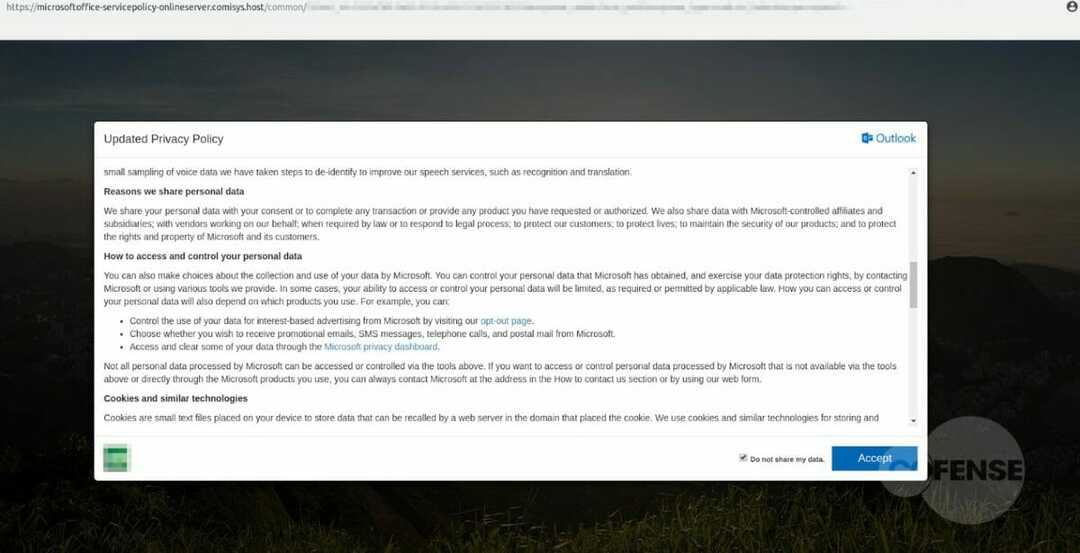- Microsoft Forms ir programma Office 365, kas ļauj lietotājiem datu vākšanas nolūkos izveidot aptaujas, aptaujas, veidlapas un daudz ko citu.
- Viena noderīga Microsoft Forms funkcija ir failu augšupielādes opcija, taču tā nebūs redzama, ja veidlapa tiek kopīgota ārēji.
- Pārliecinieties, vai ir iespējota failu augšupielādes opcija, pielāgojot veidlapu koplietošanas opcijas vai pārejot uz grupu veidlapām.
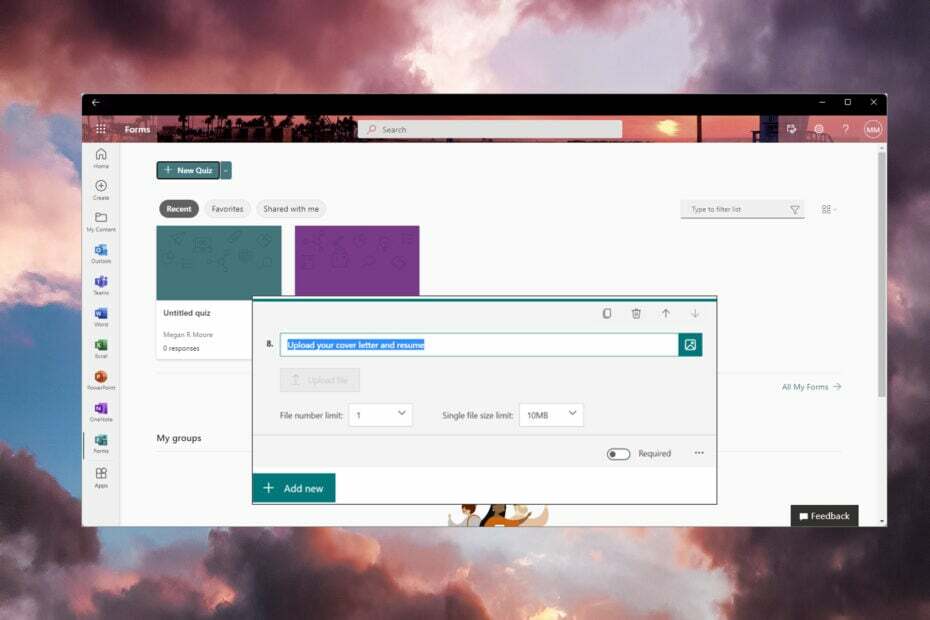
Lietotāji nesen ziņoja, ka viņiem nav piekļuves failu augšupielādes funkcijai veidlapās. Opcija vai nu vispār neparādās, vai arī ir pelēkota un nav pieejama.
Microsoft Forms ir daļa no Office 365 un ļauj lietotājiem izveidot veidlapas un aptaujas. Daudzas organizācijas un iestādes izmanto Microsoft Forms, lai veiktu aptaujas, viktorīnas, aptaujas un daudz ko citu.
No veidlapām savāktos datus var eksportēt uz Microsoft Excel, lai ērti izsekotu savāktajai informācijai. Failu augšupielādes funkcija ir viena no visnoderīgākajām funkcijām šīm veidlapām. Turpiniet lasīt, ja faila augšupielādes opcija programmā Microsft Forms nav redzama.
Kā iespējot failu augšupielādi programmā Microsoft Forms?
- Programmas Microsoft Forms augšējā labajā stūrī noklikšķiniet uz trim punktiem.

- Izvēlieties Iestatījumi.
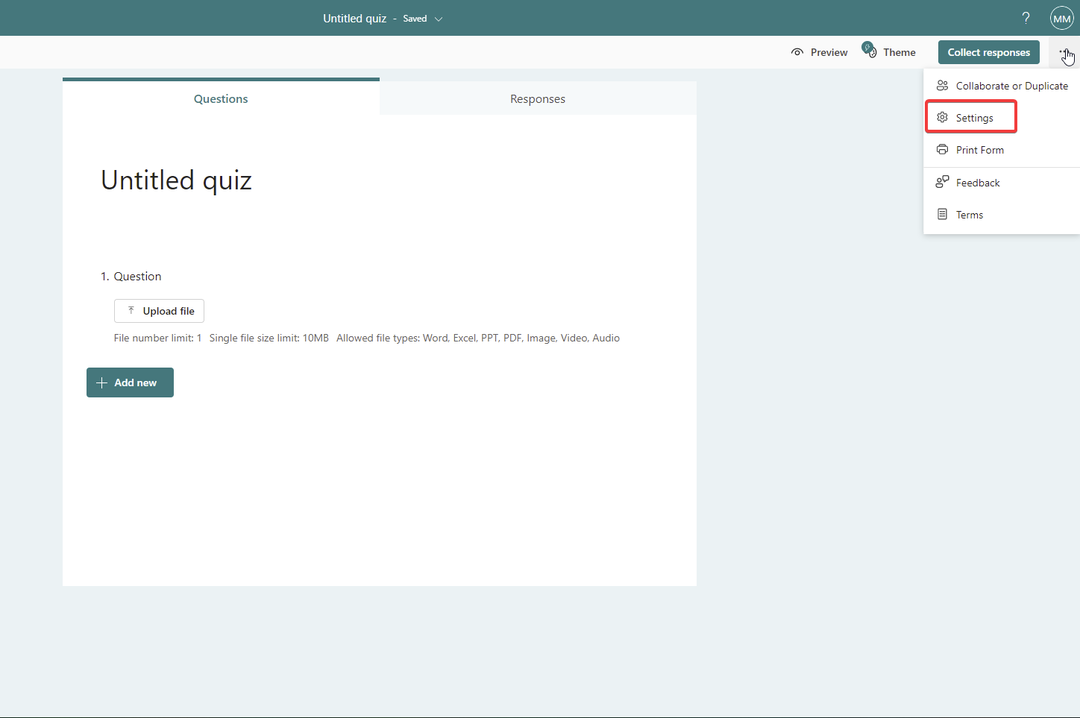
- Zem Kurš var aizpildīt veidlapu, mainiet to no Ikviens var atbildēt uz Tikai cilvēki manā organizācijā var atbildēt.
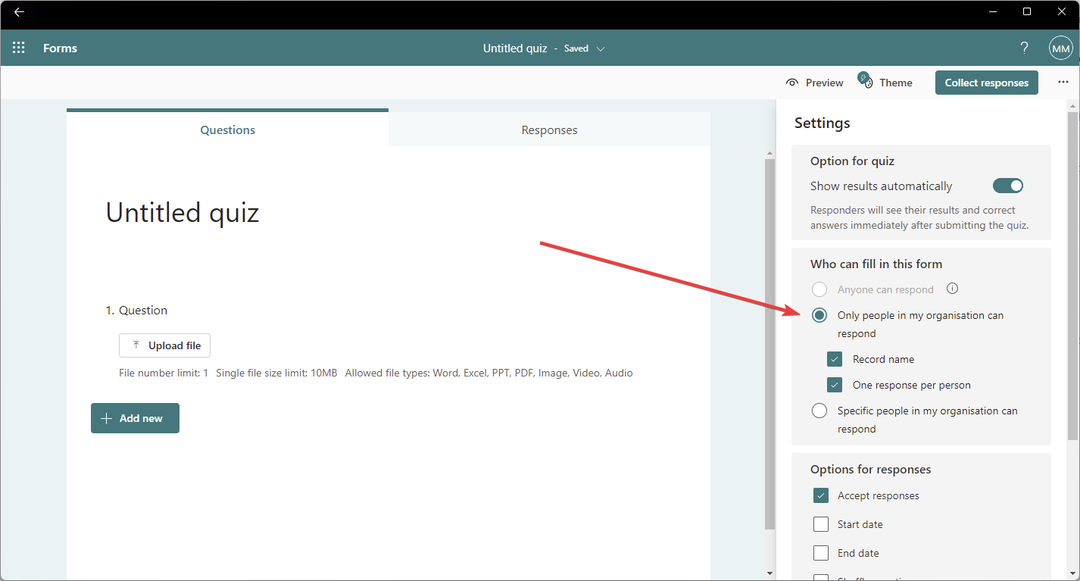
Ja jūsu koplietošanas iestatījumi ir iestatīti, lai kopīgotu ar jebkuru personu, faila opcija nebūs pieejama. Kad koplietošanas iestatījumi ir pielāgoti koplietošanai ar personām jūsu organizācijā, failu augšupielādes opcija vairs nebūs pelēka.
Kā labot failu augšupielādes opciju programmā Microsoft Forms?
1. Pielāgojiet koplietošanas preferences
Kā minēts iepriekš, pārliecinieties, vai ir iespējota failu augšupielādes funkcija, pielāgojot koplietošanas preferences no Jebkurš uz vai nu Tikai cilvēki manā organizācijā var atbildēt vai Konkrēti cilvēki manā organizācijā var atbildēt.
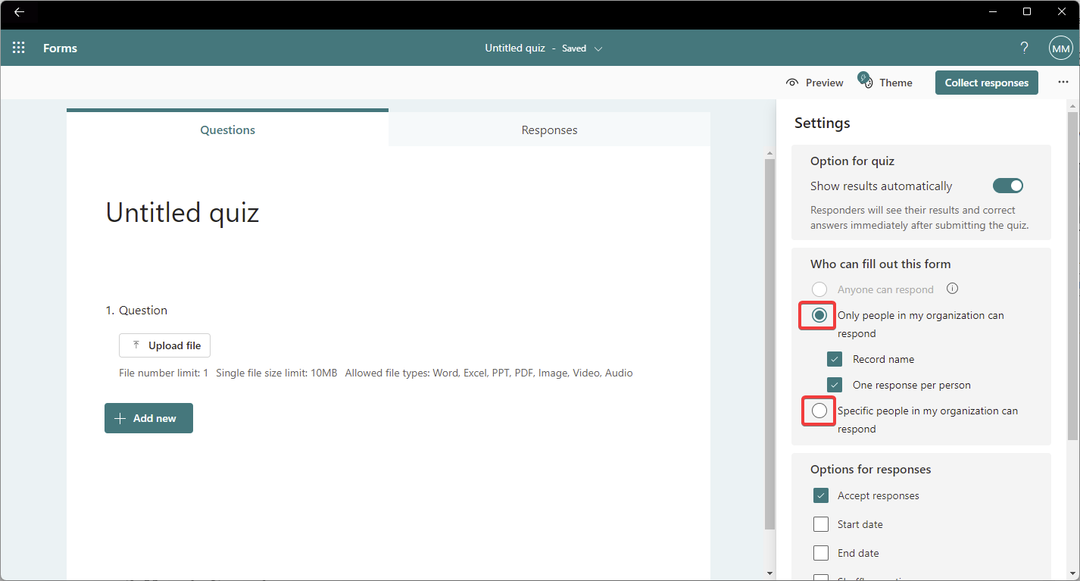
Lūdzu, ņemiet vērā, ka, rediģējot veidlapu, faila augšupielādes poga būs pelēkota jums, autoram, bet ne dalībniekiem.
Failu augšupielādes līdzeklis pakalpojumā Microsoft Forums ir pieejams tikai iekšējai lietošanai, kas nozīmē, ka tai var piekļūt tikai personas no jūsu organizācijas.
Pēc šo iestatījumu pielāgošanas mēģiniet atteikties un atkal pieteikties, ja konstatējat, ka tas joprojām nedarbojas.
- 9 labākā veidlapu izveides programmatūra
- 2 veidi, kā atgūt skatīšanas atļauju programmā Microsoft Forms
- 5 veidi, kā izveidot Microsoft veidlapas, kad tā netiek atvērta
2. Pāriet uz grupu veidlapām
- Programmā Microsoft Forms noklikšķiniet uz trim punktiem, kas atrodas veidlapas vai viktorīnas apakšējā labajā stūrī.
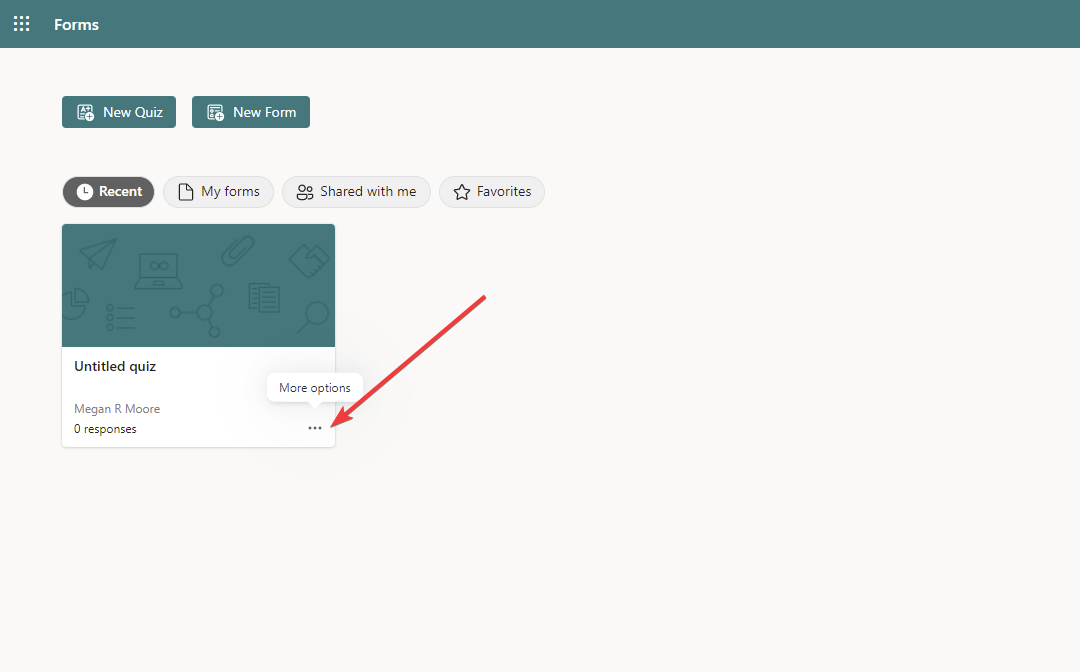
- Izvēlieties Pāriet uz grupu.
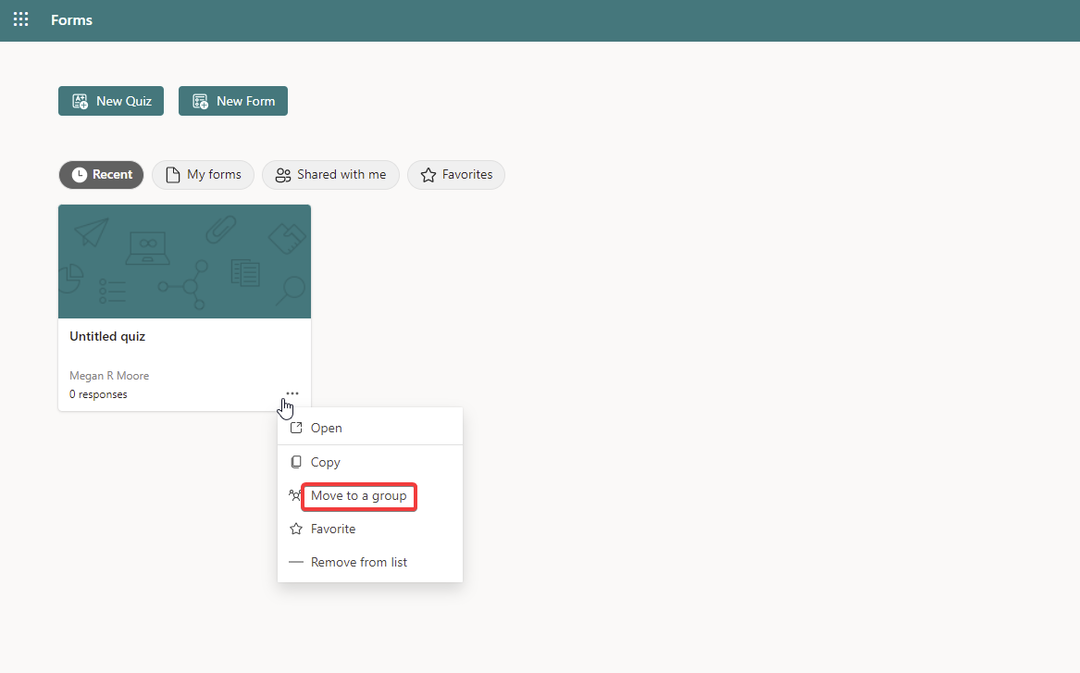
- Izvēlieties galamērķi un noklikšķiniet uz Kustēties.
Lietotāji ir ziņojuši, ka, rediģējot veidlapu kā līdzstrādnieks, opcija Failu augšupielāde netiek rādīta vai ir pelēka. Mēģiniet pārvietot veidlapu uz grupas veidlapām, lai ļautu citiem grupas dalībniekiem rediģēt un atrisināt šo problēmu.
Tomēr, ja Microsoft veidlapām nav augšupielādes opcijas, dublēšanas programmatūra var ietaupīt daudz laika un pūļu. Ja nezināt, ar ko sākt, iespējams, vēlēsities mēģināt Adobe Acrobat DC, lielisks rīks aizpildāmu veidlapu izveidei, publicēšanai tiešsaistē un reāllaika datu pārvaldībai vienuviet.
Mēs ceram, ka iepriekš minētie risinājumi palīdzēja atrisināt failu augšupielādes opciju, kas neparādās programmā Microsoft Forms. Par jautājumiem par Microsoft Forms nerāda visus jautājumus, piedāvājam risinājumus arī tam.
Noteikti paziņojiet mums tālāk esošajos komentāros, kura no iepriekš minētajām darbībām jums palīdzēja, vai arī, ja problēmu atrisinājāt, izmantojot risinājumu, kas nav norādīts sarakstā.
 Vai joprojām ir problēmas?Labojiet tos, izmantojot šo rīku:
Vai joprojām ir problēmas?Labojiet tos, izmantojot šo rīku:
- Lejupielādējiet šo datora labošanas rīku vietnē TrustPilot.com novērtēts kā lieliski (lejupielāde sākas šajā lapā).
- Klikšķis Sākt skenēšanu lai atrastu Windows problēmas, kas varētu izraisīt datora problēmas.
- Klikšķis Remontēt visu lai novērstu problēmas ar patentētajām tehnoloģijām (Ekskluzīva atlaide mūsu lasītājiem).
Restoro ir lejupielādējis 0 lasītāji šomēnes.